电脑如何快速打开设置界面 win10打开windows设置界面快捷键是什么
更新时间:2024-03-18 13:39:44作者:yang
在使用Windows 10操作系统的过程中,我们经常需要打开设置界面来进行一些系统配置和个性化设置,但是有时候我们可能会觉得找到设置界面的入口比较麻烦,特别是在需要频繁调整设置的时候。那么有没有一种快速打开设置界面的方法呢?在Windows 10系统中,有一个非常简单的快捷键可以帮助我们快速打开设置界面,那就是Win键+I。通过这个组合键,我们可以直接快速打开Windows设置界面,方便快捷地进行系统设置和个性化调整。
操作方法:
1.方法1:打开电脑后,点击任务栏左侧的开始菜单。
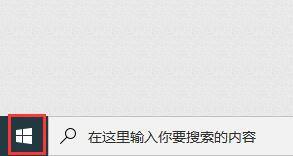
2.弹出应用列表中,点击左侧的“设置”按钮。
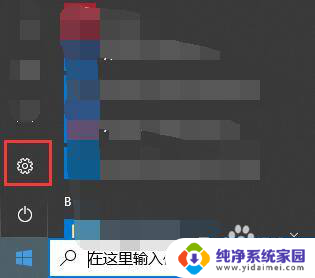
3.屏幕上就会弹出windows设置界面。
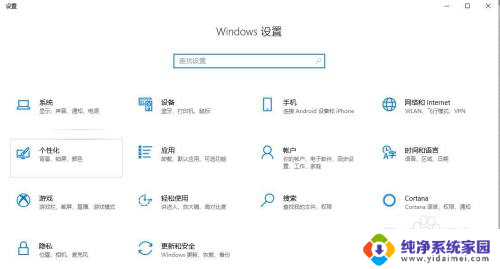
4.方法2:点击任务栏中右侧的操作中心图标,弹出窗口中点击“所有设置”。即可打开windows设置界面,步骤3所示图。
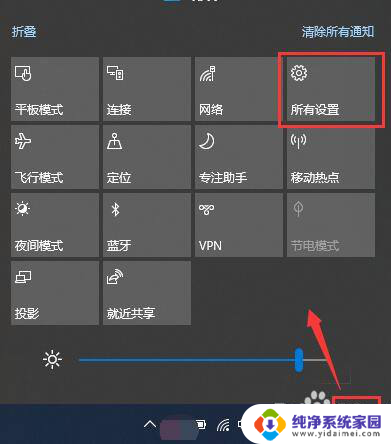
5.方法3:快捷键方式。在键盘上找到Win键和字母I键。如图所示。


6.同时按下win键+I键,即可打开windows设置界面。

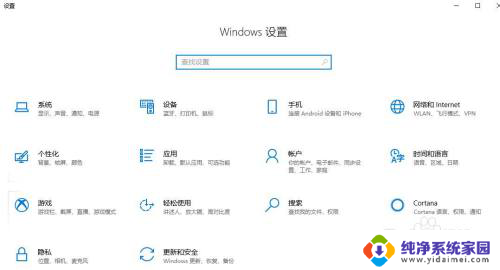
以上就是如何快速打开电脑设置界面的全部内容,如果遇到这种情况,你可以按照以上步骤解决问题,非常简单又快速。
电脑如何快速打开设置界面 win10打开windows设置界面快捷键是什么相关教程
- windows设置打开方式 win10中打开系统设置界面的快捷键是什么
- 电脑设置是哪个键 win10打开windows设置界面的快捷键
- 电脑打开出现系统设置界面 win10中打开系统设置界面的快捷键是什么
- 怎么进入windows设置界面 win10中打开windows设置界面的键盘快捷方式是什么
- 电脑打开设置的快捷键 win10打开控制面板的快捷键是什么
- 电脑怎么快捷键进入设置 win10设置界面快捷键是什么
- 如何进入windows设置界面 win10怎样打开windows设置界面
- 打开系统配置的命令 win10如何进入系统配置界面快捷键
- 怎么打开系统配置界面 如何在win10中打开系统配置界面
- 电脑打开剪贴板的快捷键 win10中剪贴板的打开快捷键是什么
- 怎么查询电脑的dns地址 Win10如何查看本机的DNS地址
- 电脑怎么更改文件存储位置 win10默认文件存储位置如何更改
- win10恢复保留个人文件是什么文件 Win10重置此电脑会删除其他盘的数据吗
- win10怎么设置两个用户 Win10 如何添加多个本地账户
- 显示器尺寸在哪里看 win10显示器尺寸查看方法
- 打开卸载的软件 如何打开win10程序和功能窗口